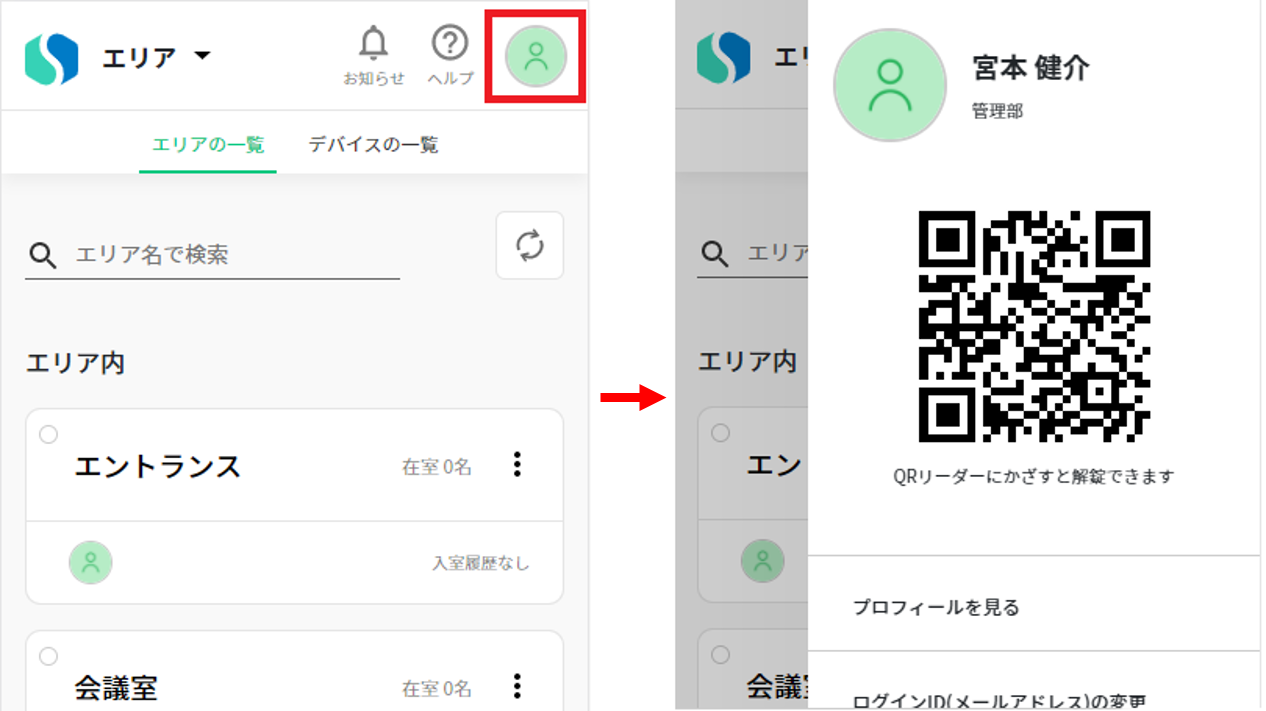メンバーにQRコードを設定します。
※ QRコードの設定項目は「QRオプション」、または「顔認証+QRオプション」を契約した場合、「メンバーの追加」または「プロフィール」の編集画面に表示されます。
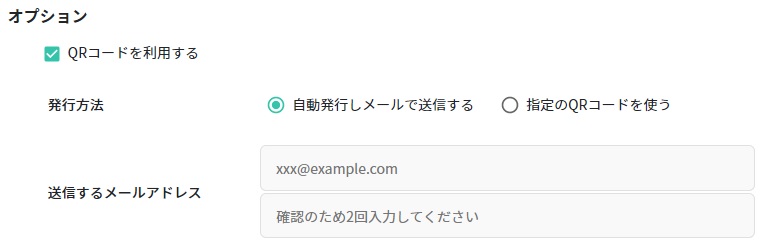
QRコードは自動発行され、指定したメールアドレスに送信されます。
SPLATSアカウントが設定されている場合、「SPLATSアカウントと同じ」チェックが表示され、メールアドレスの入力を省略できます。
自動発行しメールで送信する
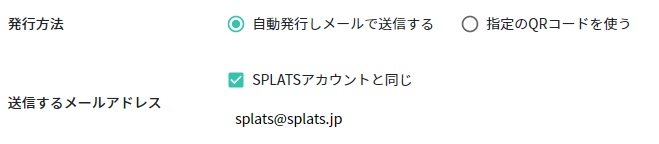
発行済みのQRコードを使う
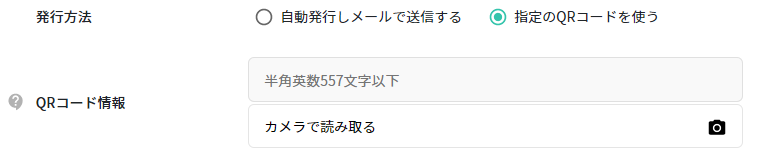
QRコードを読み取った情報を入力してください。
メンバーサイトご利用中端末のカメラで読み取ることもできます。
メンバーサイトを利用可能なメンバーは、ヘッダーのメンバーアイコンをクリックすると自身のQRコードを表示できます。
※スマートフォンサイズでご利用の場合のみ表示されます。
※「自動発行しメールで送信する」以外で発行した場合、メンバーサイトに表示されたQRコードが正しく読み取れないことがあります。
そのときはメンバーサイトではなく、発行済みのQRコードをご利用ください。